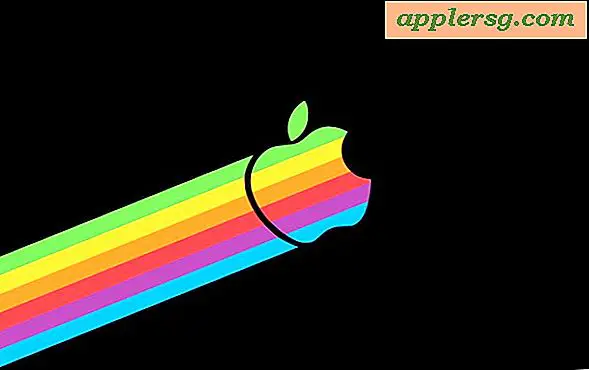Transférer des contacts Outlook sur un iPhone sans synchroniser ou utiliser iTunes

Avez-vous déjà eu besoin de déplacer une liste de contacts Outlook entière vers un iPhone sans utiliser iTunes pour synchroniser l'appareil sur un ordinateur et sans supprimer les contacts déjà stockés sur l'iPhone? Pas de problème, voici un simple processus en deux étapes sur la façon de migrer tous les contacts à partir d'un PC Windows avec à peu près n'importe quelle version d'Outlook. Ce guide fonctionnera également avec un iPad ou un iPod touch.
Exportation des contacts Outlook en tant que vCard iOS Ready
À partir d'Outlook sur le PC Windows:
- Sélectionnez tous les contacts dans Outlook et transférez-les à vous-même en tant que vcards
- Enregistrez toutes les pièces jointes en tant que vCards dans un dossier temporaire facile à trouver, tel que c: \ temp
- Ouvrez une invite de commande (menu Démarrer, Exécuter, tapez "command.com") et tapez les commandes suivantes:
cd c:\temp
copy /a *.vcf c:\allcards.vcf
Les dernières commandes sont essentielles car elles réunissent tous les contacts Outlook en un seul fichier vCard qui peut ensuite être facilement importé dans iOS et l'iPhone.
Importation de la liste de contacts Outlook dans l'iPhone
Votre prochaine étape consiste à utiliser la méthode traditionnelle de transfert de contacts par e-mail à l'iPhone sans l'aide d'iTunes. Vous devriez probablement sauvegarder votre appareil iOS avant de continuer juste au cas où le carnet d'adresses serait bousillé:
- À partir d'Outlook, créez un nouvel e-mail et joignez-y le nouveau fichier "allcards.vcf", envoyez-le à n'importe quelle adresse e-mail configurée sur l'iPhone
- Depuis l'iPhone, ouvrez l'adresse e-mail et faites défiler jusqu'à la liste des pièces jointes, appuyez sur le fichier "allcards.vcf", puis choisissez "Ajouter tout ## Contacts"

Vérifiez l'importation effectuée en retournant à l'écran d'accueil de l'iPhone et en appuyant sur l'icône du téléphone, puis sur "Contacts", où les contacts Outlook devraient maintenant apparaître dans le carnet d'adresses iOS aux côtés de tous les autres contacts existants.
Ceci est un bon conseil pour les personnes qui changent de Windows, qui changent de travail ou d'ordinateur, ou si vous voulez simplement afficher une longue liste de contacts existante sur un appareil iOS sans devoir synchroniser et associer le périphérique à cet ordinateur.
Merci à EK pour le conseil!